الجهاز اللوحي لا يتصل بشبكة wifi
العديد من هواتف Android تثير الإعجاب بأدائها. لقد أذهلت ميزاتها وتصميمها العديد من المستخدمين؛ ولكن هل واجهت مشاكل في اتصال wifi على هاتفك أو جهازك اللوحي الذي يعمل بنظام Android؟ إذا واجهت هذه المشكلة، فلا تقلق، فأنت لست الوحيد لأن مشكلات الاتصال بشبكة Wi-Fi شائعة جدًا. لهذا السبب، قام الخبراء بإنشاء قائمة من الحلول التي ستساعدك على حل مشكلات Wi-Fi على أجهزتك.
محتوى المقال
تم ضبط الوقت والتاريخ بشكل غير صحيح
 قد يلاحظ أولئك الذين يسافرون بشكل متكرر، خاصة بين المناطق الزمنية، مشاكل في شبكة Wi-Fi الخاصة بهم لأن التاريخ والوقت على هاتفك الذكي يلعبان دورًا مهمًا. ويجب أن يتطابق مع التاريخ والوقت الموجود على جهاز التوجيه الذي تحاول الاتصال به، وإلا فلن تتمكن من إنشاء اتصال.
قد يلاحظ أولئك الذين يسافرون بشكل متكرر، خاصة بين المناطق الزمنية، مشاكل في شبكة Wi-Fi الخاصة بهم لأن التاريخ والوقت على هاتفك الذكي يلعبان دورًا مهمًا. ويجب أن يتطابق مع التاريخ والوقت الموجود على جهاز التوجيه الذي تحاول الاتصال به، وإلا فلن تتمكن من إنشاء اتصال.
تأكد من أن التاريخ والوقت على هاتفك الذكي يتطابقان مع التاريخ والوقت في موقعك. يمكنك تغيير التفاصيل بالانتقال إلى قائمة إعدادات هاتفك ثم النقر فوق علامة التبويب المناسبة. يجب عليك بعد ذلك تغيير إعدادات الوقت وفقًا لموقعك ثم محاولة الاتصال بشبكة Wi-Fi إذا كان الجهاز يمكنه التقاطها. تحقق مما إذا كان الجهاز اللوحي قيد التشغيل الآن؟
تواجه مشاكل مع كلمة المرور الخاصة بك
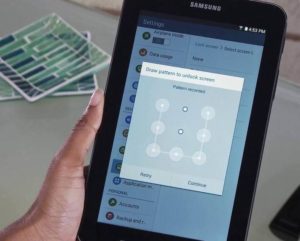 كلمات المرور مهمة للغاية. لماذا؟ لأنها مصممة لحماية الشبكة من الوصول غير المصرح به، وإذا انتهى بك الأمر إلى إدخال كلمة مرور خاطئة، فلن تتمكن من إنشاء اتصال.على الرغم من أنك قد تعرف كلمة المرور، إلا أنه من المحتمل أنك قمت بإدخالها بشكل غير صحيح. تحقق مما إذا تم إدخال الحروف بشكل صحيح وما إذا كان الهاتف الذكي يحتوي على أحرف كبيرة أم لا.
كلمات المرور مهمة للغاية. لماذا؟ لأنها مصممة لحماية الشبكة من الوصول غير المصرح به، وإذا انتهى بك الأمر إلى إدخال كلمة مرور خاطئة، فلن تتمكن من إنشاء اتصال.على الرغم من أنك قد تعرف كلمة المرور، إلا أنه من المحتمل أنك قمت بإدخالها بشكل غير صحيح. تحقق مما إذا تم إدخال الحروف بشكل صحيح وما إذا كان الهاتف الذكي يحتوي على أحرف كبيرة أم لا.
فشل إعدادات البرنامج
 يجب تحديث أنظمة التشغيل بانتظام. سيكون أداء جهازك أفضل إذا تم تحديث برامج هاتفك. قد لا تعمل شبكة Wi-Fi بسبب خطأ برمجي.
يجب تحديث أنظمة التشغيل بانتظام. سيكون أداء جهازك أفضل إذا تم تحديث برامج هاتفك. قد لا تعمل شبكة Wi-Fi بسبب خطأ برمجي.
وعندما تعلم الشركة بالخلل، فإنها تصدر إصلاحات في التحديثات. عندما كان هاتف Samsung Galaxy S3 رائجًا، كانت إحدى المشكلات الأكثر شيوعًا التي يواجهها مستخدموه هي عدم وجود اتصال Wi-Fi. أصدرت الشركة برنامجًا ثابتًا ساعد العديد من المستخدمين على حل المشكلة. تجدر الإشارة إلى أن هذه الطريقة لا تُستخدم فقط في S3. أبلغ العديد من مستخدمي Samsung Galaxy أن هذا الحل يعمل مع أجهزتهم.
- للتحقق مما إذا كان هاتفك يستخدم أحدث البرامج، انتقل إلى الإعدادات.
- انقر على "حول الجهاز".
- انقر فوق "التحقق من وجود تحديثات" أو "تنزيل التحديثات" يدويًا. اعتمادًا على الطراز الذي تستخدمه، ستجد خيارات مختلفة، ولكن يجب أن تجد الخيار الذي يسمح لك بالتحقق من وجود تحديثات على هاتفك للتأكد من أن لديك أحدث البرامج.
لم يتم تكوين الجهاز اللوحي بشكل صحيح
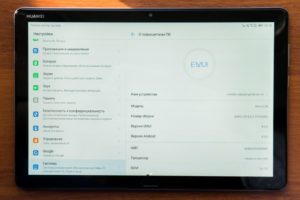 قد تساعد إعادة التشغيل في حل بعض مشكلات Wi-Fi. اضغط مع الاستمرار على زر الطاقة لبضع ثوان حتى تظهر القائمة، ثم حدد "إعادة التشغيل". بعد بضع ثوان، يجب أن يتم تشغيل الجهاز مرة أخرى. اسمح لشبكة Wi-Fi بالاتصال بالشبكة وتحقق مما إذا كانت تعمل بشكل صحيح. وهل كل ما كان عليها محفوظ؟
قد تساعد إعادة التشغيل في حل بعض مشكلات Wi-Fi. اضغط مع الاستمرار على زر الطاقة لبضع ثوان حتى تظهر القائمة، ثم حدد "إعادة التشغيل". بعد بضع ثوان، يجب أن يتم تشغيل الجهاز مرة أخرى. اسمح لشبكة Wi-Fi بالاتصال بالشبكة وتحقق مما إذا كانت تعمل بشكل صحيح. وهل كل ما كان عليها محفوظ؟
قد تتسبب بعض تطبيقات الطرف الثالث في عدم اتصال جهاز التوجيه الخاص بك بشكل صحيح. تحقق مما إذا كانت هناك أخطاء بعد تثبيت برامج الطرف الثالث. ماذا يكتب الجهاز اللوحي؟
ثم تحتاج إلى التحقق من تحديث التطبيق. إذا تم تحديثه، فقد تكون المشكلة في التطبيق، قم بإلغاء تثبيت التطبيق أو تعطيله وحاول استخدام اتصال Wi-Fi مرة أخرى.
للتحقق مما إذا كان تطبيق جهة خارجية هو الذي يسبب المشكلة، استخدم الوضع الآمن.
- اضغط مع الاستمرار على زر الطاقة لبضع ثوان.
- ثم اضغط مع الاستمرار على مفتاح إيقاف التشغيل.
- سيتم سؤالك عما إذا كنت تريد الدخول إلى الوضع الآمن.
- حدد موافق.
- سينتقل جهازك إلى الوضع الآمن.
- يجب أن تعرض الشاشة الكلمات "الوضع الآمن" المكتوبة في الزاوية اليسرى السفلية من الشاشة.
حاول استخدام هاتفك في الوضع الآمن وتحقق مما إذا كان اتصال Wi-Fi يعمل بسلاسة. ثم تحتاج إلى إعادة تشغيل هاتفك بالطريقة المعتادة للدخول إلى الوضع العادي، ثم التحقق من تحديثات التطبيق. إذا تم تحديث جميع التطبيقات واستمرت المشكلة، فستحتاج إلى إزالة تثبيت التطبيقات التي قد تسبب المشكلة حتى تعمل شبكة Wi-Fi بشكل صحيح.





